# Nmon監控LInux系統
* [安裝](http://brtc.imsam.cn/1391806#_1)
* [使用Nmon監控](http://brtc.imsam.cn/1391806#Nmon_16)
* [查看CPU](http://brtc.imsam.cn/1391806#CPU_55)
* [查看內存](http://brtc.imsam.cn/1391806#_72)
> ### 安裝
首先現在根目錄創建一個文件夾`mkdir /nmon`
然后再\*\*/nmon**下創建一個**log\*\*文件夾
先`cd /nmon`然后`mkdir ./log`
* 上傳Nmon文件 (如Linux未安裝命令:yum install lrzsz -y)
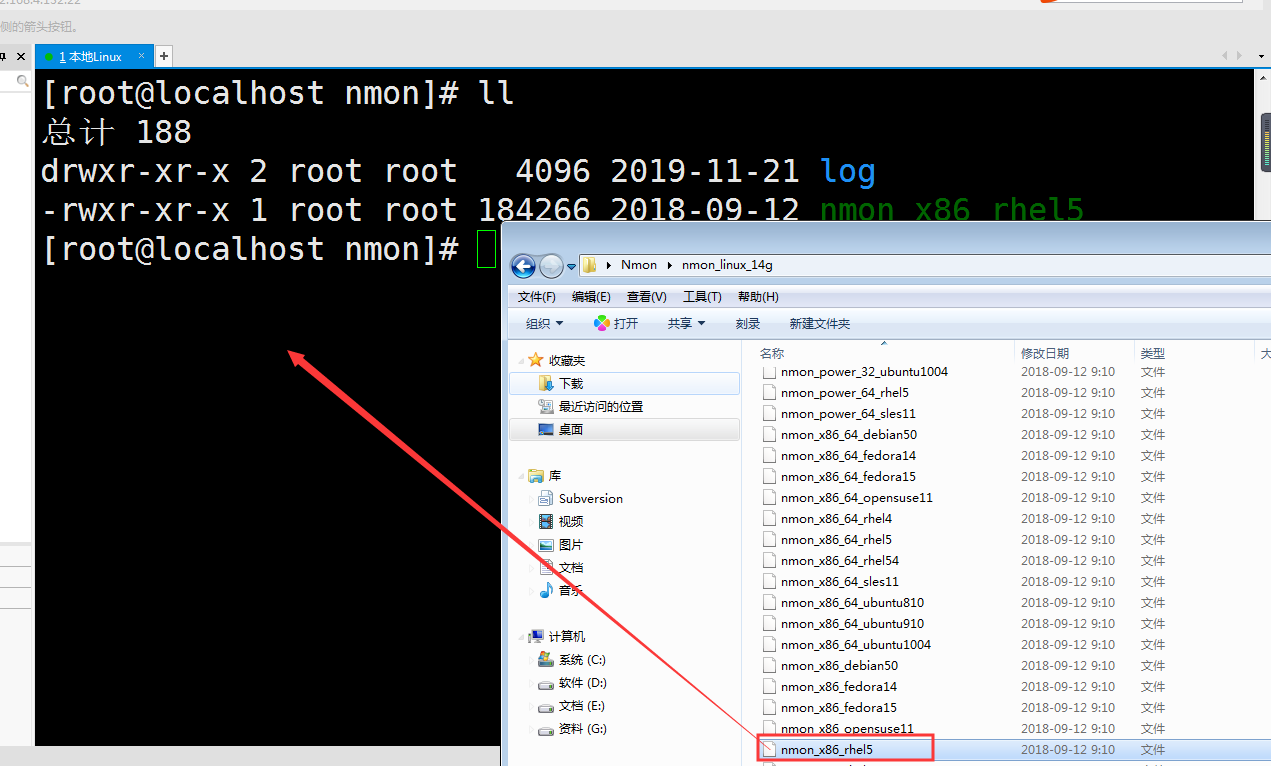
給予執行權限
`chmod -R a+x ./nmon_x86_rhel5`
> ### 使用Nmon監控
為了配合性能測試,我們往往需要將一個時間段內系統資源消耗情況記錄下來,這時可以使用命令在遠程窗口執行命令
~~~
cd /nmon
./nmon_x86_rhel5 -f -N -t -m 監控數據存放路徑 -s 間隔時間 -c 監控次數
-m 數據存放的路徑
-s 間隔時長(秒)
-c 監控次數
~~~
比如我將日志的存放路徑放在`/nmon/log`,總共監控80次,每次間隔5秒
`./nmon_x86_rhel5 -f -N -t -m /nmon/log -s 5 -c 80`
監控完成后,進入到`/nmon/log`目錄中,可以看到產生的日志文件,將其導出到本地

打開分析工具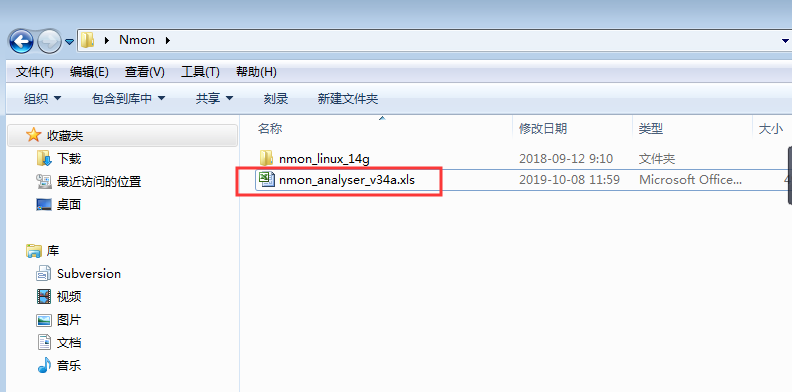
安全警告,選項,啟用此內容
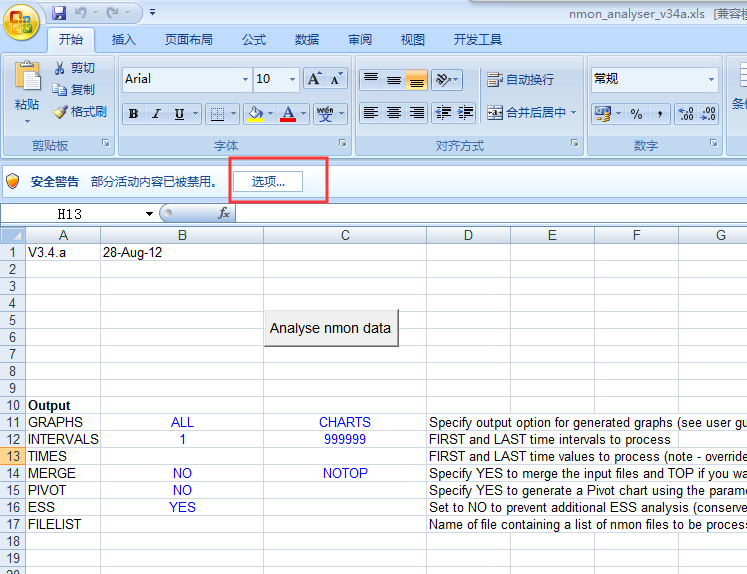
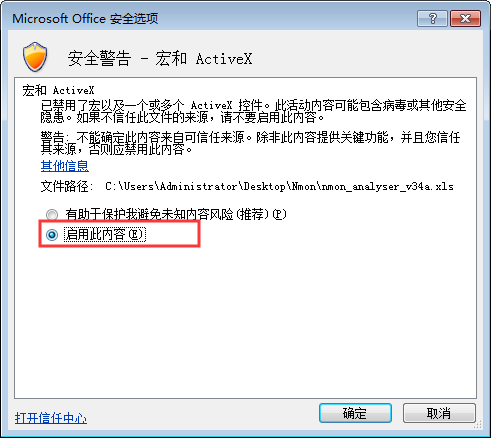
點擊分析nmon數據,選擇剛剛導出的nmon文件
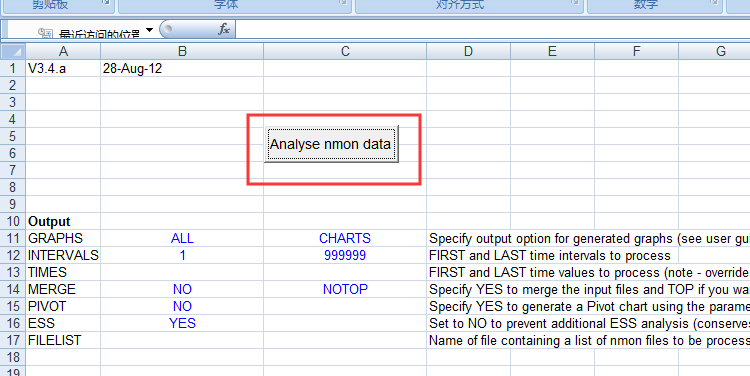
他會轉換成excel表格的形式
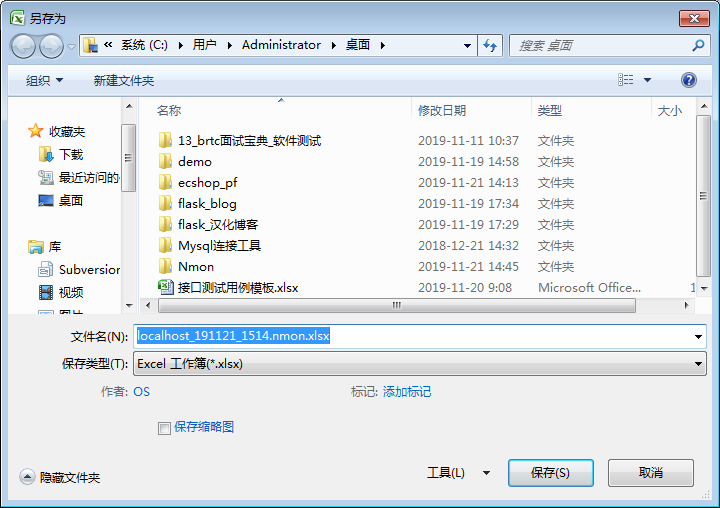
> ### 查看CPU
CPU主要在`CPU_ALL`這一個表中
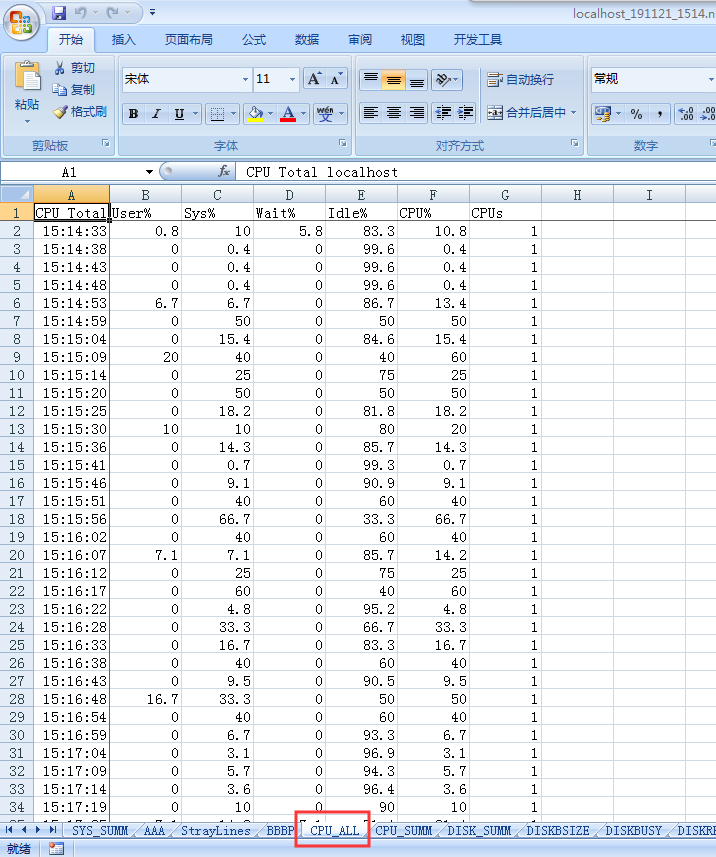
其中CPU%就是CPU的使用率
首先先截取出自己在執行性能測試這段時間的資源的使用情況
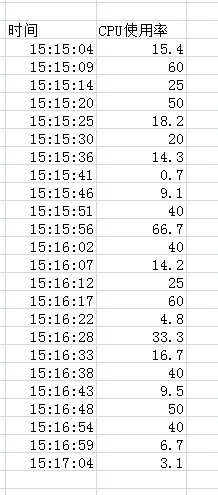
再生成折線圖
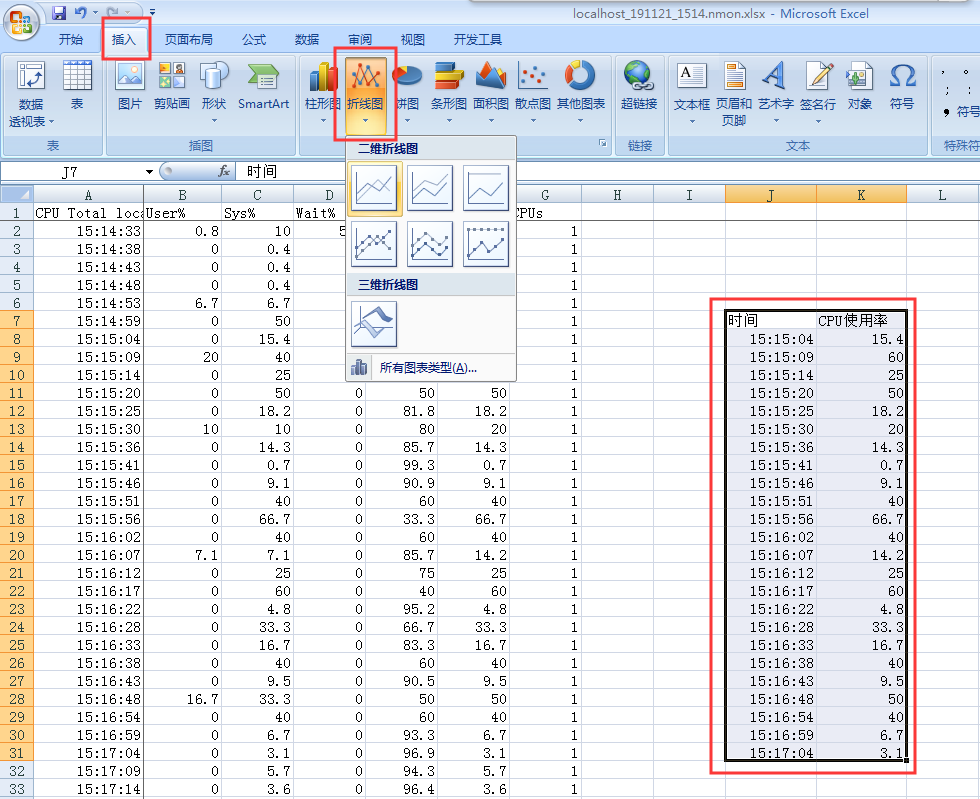
> ### 查看內存
內存的使用情況主要在`MEM`這一個表中
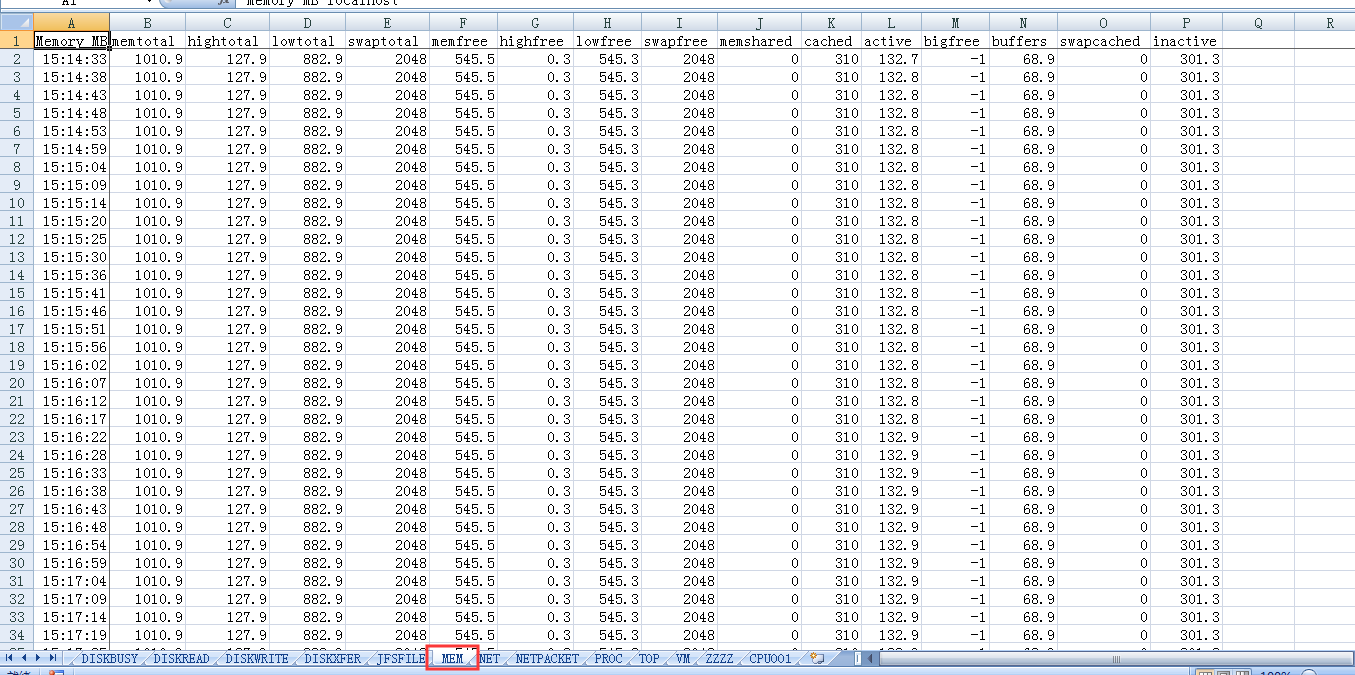
內存占用率 = (總內存-可用內存)/總內存
可用內存 = 空閑內存 + 緩存 + 緩沖區
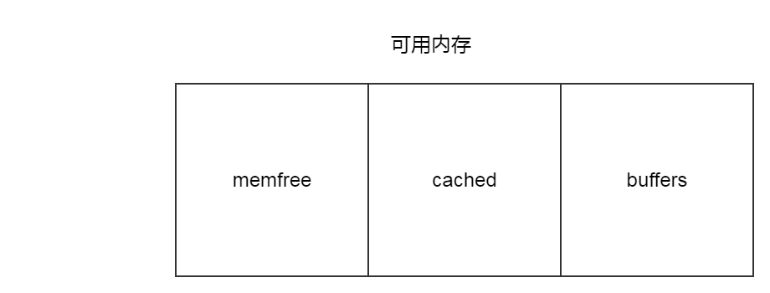
刪除多余表格
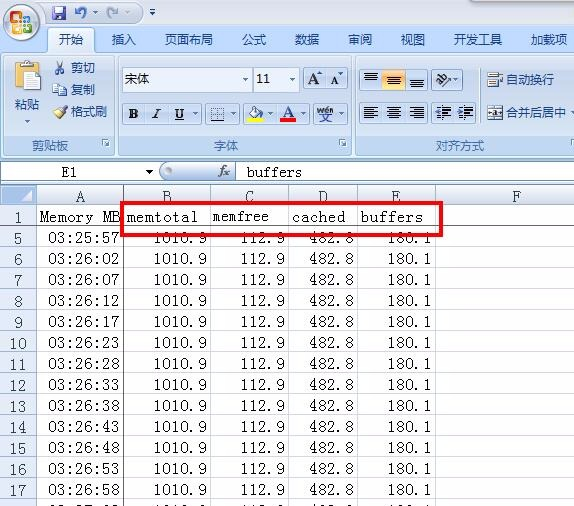
使用 公式生成,設置以百分比展示
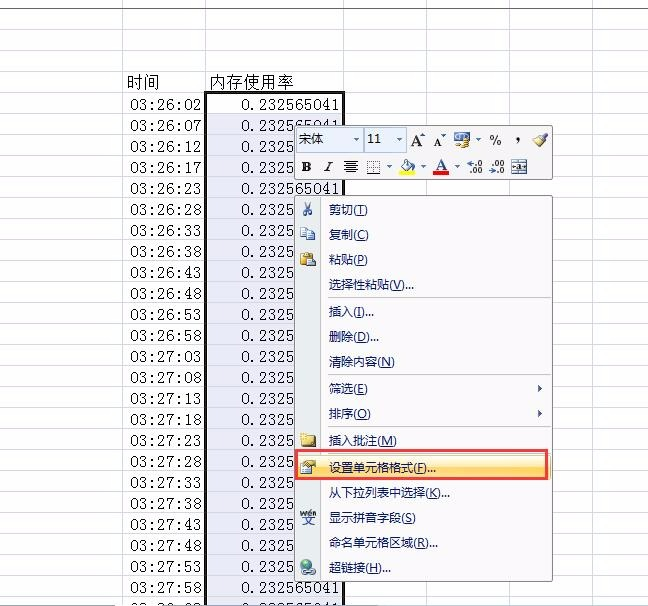
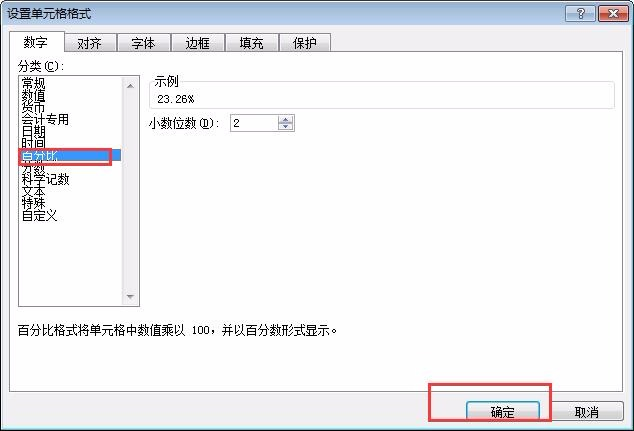
- 總章
- Oracle數據庫
- 常見的Linux命令
- 理論內容整理
- 給你如下功能怎么測試
- 支付怎么測試
- 購物車怎么測試?
- 搜索功能怎么測試?
- 文件上傳功能怎么測試?
- 登錄功能怎么測試?
- 還款功能怎么測試?
- 訂單功能怎么測試?
- 自動化測試篇
- 必記代碼
- 接口測試篇
- 性能測試篇
- app測試篇
- 面試篇
- 項目篇
- 職業素養篇
- 真實案列分析
- 如何預防冷場
- redis
- 琪琪
- 禪道搭建手冊
- 禪道搭建手冊1
- 禪道的基本使用
- 基于Python3_Selenium的自動化
- Python3安裝
- Python3基礎
- 列表_元組_集合
- 函數_模塊_類
- Python代碼
- selenium環境
- selenium定位方式
- Selenium常見操作
- toast讀取代碼
- 添加用戶代碼
- 隱式等待與顯式等待
- 循環添加用戶
- 測試用例練習
- 測試用例優化
- Fiddler抓包工具
- 安裝
- Fiddler使用
- 接口測試
- Jmeter的安裝
- Jmeter使用
- jmeter+ant+jenkins接口自動化測試框架
- 接口安全測試
- 性能測試
- Nmon監控LInux系統
- Jmeter分布式
- 性能測試-具體案例
- Monkey
- 安裝1
- Monkey使用
- appium自動化
- appium的安裝
- appium基本使用
- 真機USB連接
- 問題排查
- Jenkins持續集成
- Jenkins安裝
- Jenkins配置任務
- Python擴展內容
- Python連接數據庫
- Python進行接口測試
- 開啟服務
